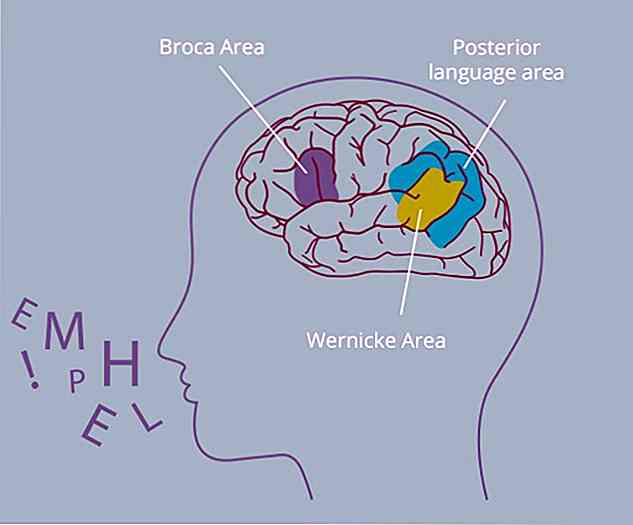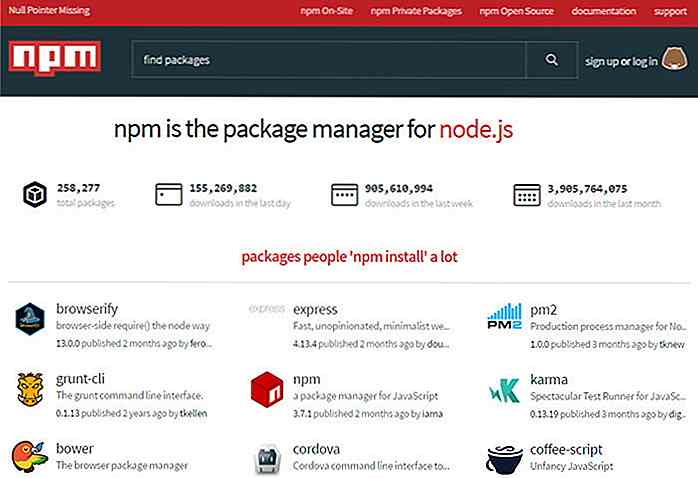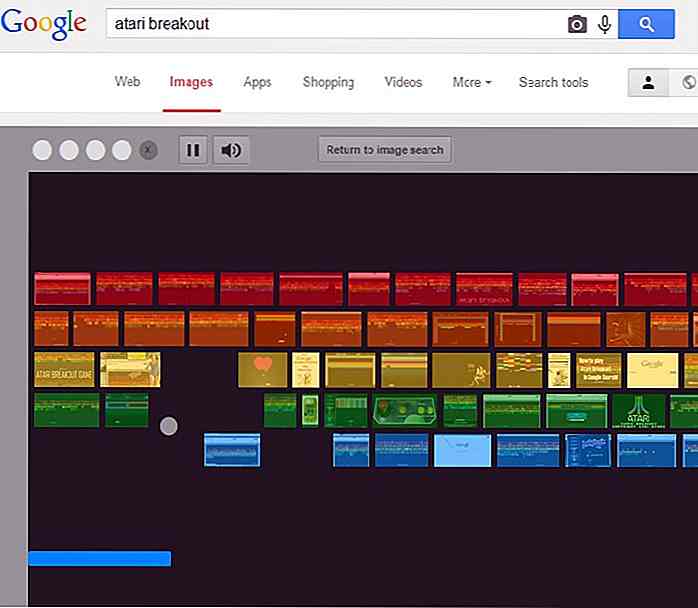es.hideout-lastation.com
es.hideout-lastation.com
Cómo crear un borrador en Jekyll
En la publicación anterior, le mostramos cómo instalar Jekyll y publicar su primera publicación con él. Si lo has seguido, puedes ver que crear una publicación es muy fácil; simplemente creamos un nuevo archivo Markdown, lo guardamos en la carpeta / _posts y aparecerá en el blog inmediatamente .
Sin embargo, eso podría ser un problema si has puesto tu blog en línea. Su publicación puede tener oraciones sin terminar, contener errores y algunas otras cosas que los lectores no deberían ver.
Es por eso que generalmente creamos un borrador primero antes de presionar el botón Publicar . Por lo tanto, en esta publicación, le mostraremos cómo crear un borrador en Jekyll antes de que llegue al público.
Pero primero, iniciemos el servidor Jekyll con la siguiente línea de comando.
servidor de jekyll --watch
Archivo y directorio
Antes de la versión 1.0, trabajar con un borrador en Jekyll es difícil de manejar. Hay numerosas maneras de lidiar con eso.
Algunos han establecido published: false en los archivos de publicación para evitar que se publique, y algunos ponen future: false en el archivo de configuración para evitar que Jekyll genere publicaciones con una fecha futura, que aún se publicará una vez que la fecha llegue.
Ahora, Jekyll ha hecho las cosas más simples de controlar.
Jekyll depende de una estricta estructura de directorios. En el caso de crear borradores, necesitamos crear una nueva carpeta llamada _drafts . Ponemos todos los borradores en esta carpeta.
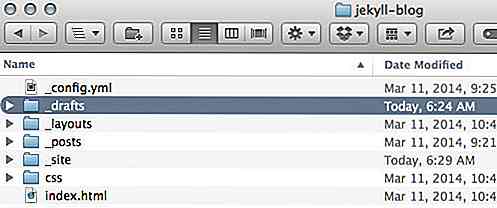
El nombre del archivo borrador no tiene que incluir la fecha de publicación; solo podemos nombrarlo de esta manera:

Jekyll ignorará esta carpeta. Puedes escribir tu publicación como de costumbre, y aún no se mostrará abiertamente. Una vez que haya terminado con su publicación, puede colocarla en la carpeta _posts y agregar una fecha adecuada en el nombre del archivo.
¡¿Espere?!
Espera, ¿no podemos simplemente crear cualquier carpeta? Bueno, el nombre de la carpeta _drafts es la convención oficial de nombres para poner sus borradores. Técnicamente podemos nombrar cualquier cosa a la carpeta, pero al hacerlo, no podríamos prever nuestros borradores.
En Jekyll, podemos ejecutar el comando jekyll con la bandera --drafts para previsualizar los borradores: jekyll server --watch --drafts Actualiza tu blog, y verás que el borrador aparece en el blog. El borrador se mostrará con su última fecha de modificación.
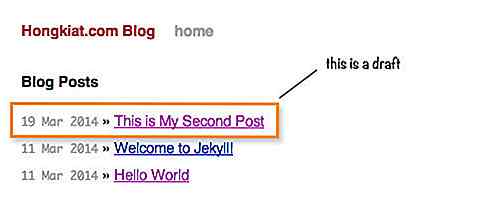
Conclusión
Le hemos mostrado cómo crear un borrador en Jekyll. Es bastante simple. Pero podemos hacer que el flujo de trabajo de borrador a publicación sea más simple con la ayuda de un complemento. Lo discutiremos en la próxima publicación. Así que estad atentos.
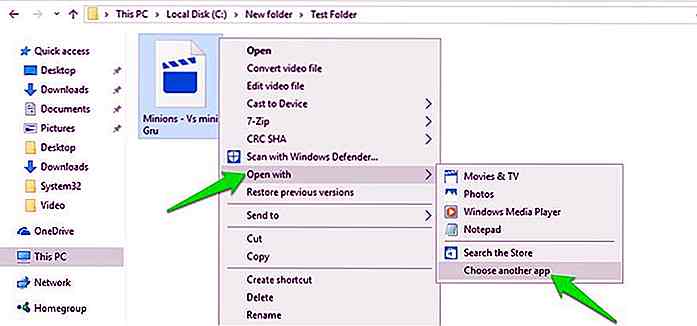
Cómo establecer nuevas aplicaciones predeterminadas en Windows 10
No soy un gran admirador de las aplicaciones integradas de Windows 10, por lo que siempre descargo alternativas de terceros que suelen ser más potentes. Sin embargo, esto también me obliga a administrar aplicaciones predeterminadas con frecuencia .Desafortunadamente, Windows 10 tiene una interfaz completamente diferente para administrar aplicaciones predeterminadas, a diferencia de Windows 7 u 8.

Cómo instalar WordPress localmente con Vagrant
Desarrollar localmente es una de las mejores cosas que te puede pasar. No solo le permite prescindir de los tiempos de carga / descarga, puede crear tantos proyectos como desee, trabajar con dominios reales a nivel local y, en general, acelerar todo lo que hace .Vagrant es una gran pieza de software que crea máquinas virtuales reproducibles y portátiles que puede usar como entornos de servidores web locales.